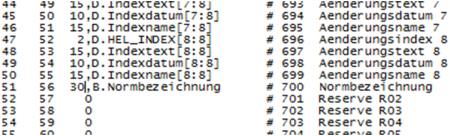Dokumenten-Stammdaten in Schriftfeldern
Neben den standardmäßig bestehenden Zuordnungen zwischen Eingabefeldern der Stammdatenmaske und den Dialogtypen zu den Datenmasken der Schriftfeldsymbole kann man bis zu 20 beliebige Eingabefelder den Dialogtypen Reserve 1 bis Reserve 20 zuordnen. Die Schriftfeldsymbole in der Schriftfeldbibliothek (z.B. ISDFRAMES_ENG) sind um diese Dialogtypen erweitert worden.
Die Zuordnung wird mit der Datei FLZVTXNR.DAT (in \HICAD\SYS) hergestellt:
Die Zeilen, die mit den Kommentaren Reserve R01 bis Reserve R20 versehen sind, entsprechen den gleichnamigen Dialogtypen. Die 0 in der dritten Spalte ist durch das jeweilige Kennzeichen des Datenbankeintrages (Anz. der Zeichen, Objekttyp.Attributname) zu ersetzen.
Angenommen, Sie möchten den Inhalt des Attributes Kundenname zusätzlich in die Schriftfelder Ihrer Schemablätter übertragen.
So gehen Sie vor:
- Führen Sie in der Datei FLZVTXNR.DAT in Zeile 51 die folgenden Änderungen durch:
- In den Dialogtyp- und Attributdefinitionen zu der Konfiguration, die Sie verwenden wollen, ersetzen Sie den Aliasnamen Reserve R01 durch Kundenname und speichern die Änderung.
- In HiCAD-R+I-Schemata laden Sie die Schriftfeldbibliothek, die Sie für Ihre Projekte verwenden; z.B. die Bibliothek ISDFRAMES_ENG.
- Laden Sie nun mit Bib.-Sym. bearbeiten den Zeichnungsrahmen, den Sie für die Schemablätter verwenden; z.B. SFDINA3 (DIN A3).
|
Vorher: |
51 |
56 |
0 |
#Reserve R01 |
|
|
Nachher: |
51 |
56 |
15,D. |
Kundenname |
# Kundenname |
Wenn Sie verschiedene Blattformate verwenden, müssen Sie die hier beschriebene Prozedur nacheinander für alle entsprechenden Zeichnungsrahmen durchführen.
- Wählen Sie Dialogtext platzieren und dann aus der eingeblendeten Liste Kundenname.
- Setzen Sie den Textplatzhalter an die gewünschte Position im Schriftfeld und bearbeiten Sie bei Bedarf die Textparameter.
- Speichern Sie nun das Symbol mit Bib.-Symbol speichern.
Wenn erforderlich bearbeiten Sie nun noch weitere Zeichnungsrahmen.
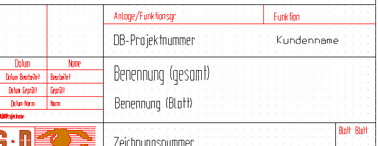
Artikelstamm einfügen
Es können auch Attributinhalte eines Artikelstamms, der mit dem Dokumentstamm des R+I-Schemas verknüpft ist, im Zeichnungsrahmen angezeigt werden. Dies wird erreicht, indem Sie in der Datei \hicad\sys\FLZVTXNR.DAT für jedes gewünschte Artikelattribut eine mit Reserve gekennzeichnete Zeile mit der Information zu diesem Attribut überschreibt. Hier im Beispiel wurde die Zeile, die mit Reserve R01 gekennzeichnet war, mit der Information zum Artikelattribut NORMBEZEICHNUNG überschrieben. Dabei ist B. das Kennzeichen dafür, dass es sich um ein Artikelattribut handelt.
Beispiel